电脑usb端口没反应怎样办,图文详细说明如何处理
U盘的称呼最早来源于朗科科技生产的一种新型存储设备,名曰“优盘”,使用USB接口进行连接。U盘连接到电脑的USB接口后,U盘的资料可与电脑交换。而之后生产的类似技术的设备由于朗科已进行专利注册,而不能再称之为“优盘”,而改称“U盘”。后来,U盘这个称呼因其简单易记而因而广为人知,是移动存储设备之一。现在市面上出现了许多支持多种端口的U盘,即三通U盘(USB电脑端口、iOS苹果接口、安卓接口)。
U盘已经成我们一个重要的储存工具,当我们需要储存电脑上的文件时,就会将U盘接入电脑,但是奇怪的是,电脑usb端口居然没反应,这时,我们该怎么办呢?究竟是什么原因造成的呢?下面小编就来详细的分析USB连接电脑没反应这问题以及解决。
鼠标或是其它一些USB设备是我们使用电脑时,必须使用的配件,但是我们在使用的过程中也会遇到电脑usb端口没反应,从而导致我们无法正常的使用电脑的相关操作,从而影响我们的操作进程,那么我们该怎么去解决电脑usb端口没反应呢?不知道如何解决的用户就来看看小编整理的教程吧。
电脑usb端口没反应怎么办
右键点击我的电脑,点击“属性”,打开属性对话框。
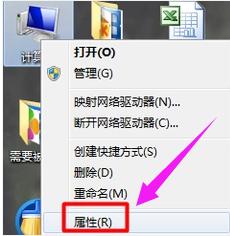
usb示例1
选择高级系统设置,点击:硬件,点击:设备管理器。
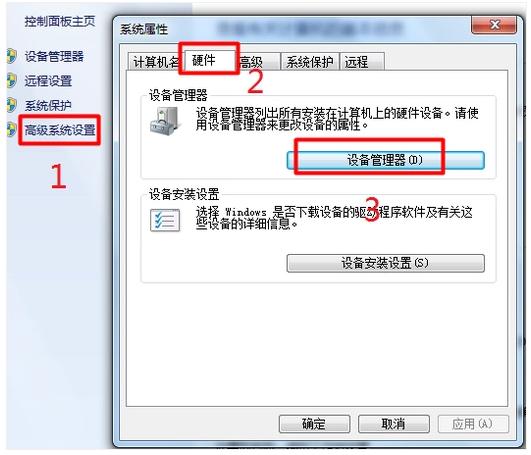
usb端口示例2
选择通用串行总线控制器。找到“UsB Root Hub”。
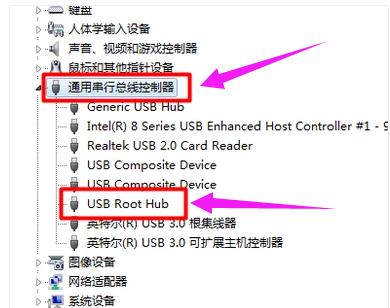
usb端口示例3
右键点击“UsB Root Hub”,选择属性。
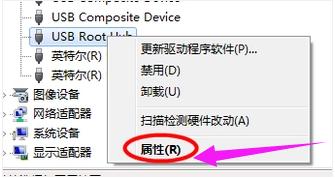
usb示例4
选择电源管理,将“允许计算机关闭这个设备以节约电源”前的勾去掉。并点击确定返回。
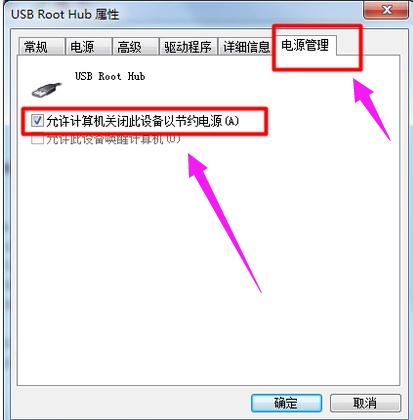
usb示例5
重新启动电脑即可完成设置。这样usb问题解决。
以上就是解决电脑usb端口没反应的操作方法了。
U盘有USB接口,是USB设备。如果操作系统是WindowsXP/Vista/Win7/Linux/PrayayaQ3或是苹果系统的话,将U盘直接插到机箱前面板或后面的USB接口上,系统就会自动识别。